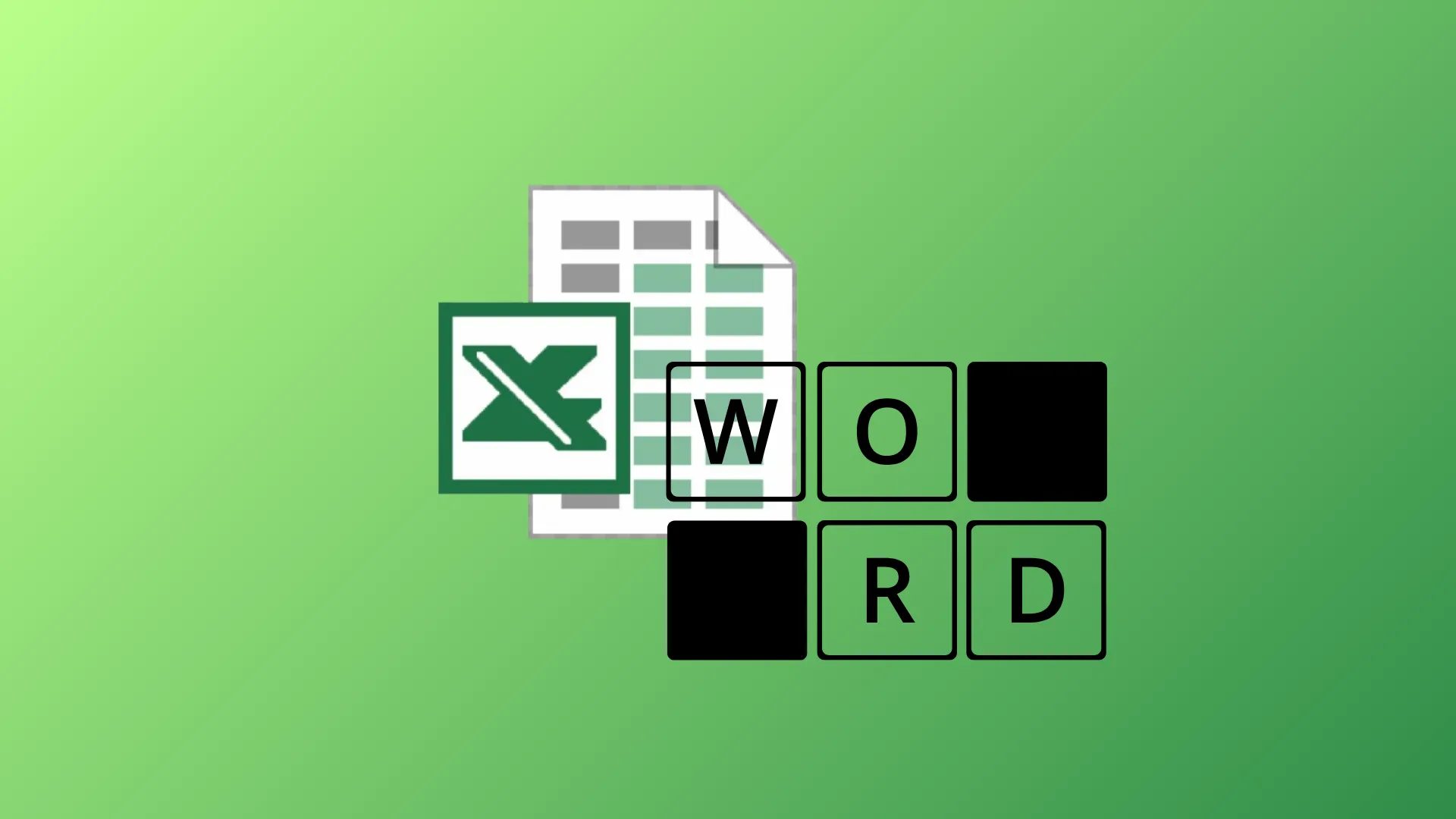Формулы Excel подсчитывают количество слов в ячейках, используя текстовые функции, хотя в Excel нет отдельной функции подсчёта слов. Такой подход позволяет пользователям быстро суммировать данные, контролировать ограничения документа или анализировать текстовые записи, не выходя из электронной таблицы.
Подсчитайте общее количество слов в одной ячейке
Чтобы определить количество слов в одной ячейке, используйте формулу, которая вычисляет количество пробелов и прибавляет к нему единицу. Этот метод работает, поскольку каждый пробел разделяет два слова, поэтому общее количество слов всегда на единицу больше количества пробелов.
Шаг 1: Введите или выберите ячейку с текстом. Например, если текст находится в ячейке A2, в формуле будет указана эта ячейка.
Шаг 2: В пустую ячейку введите следующую формулу для подсчета слов:
=LEN(TRIM(A2))-LEN(SUBSTITUTE(A2," ",""))+1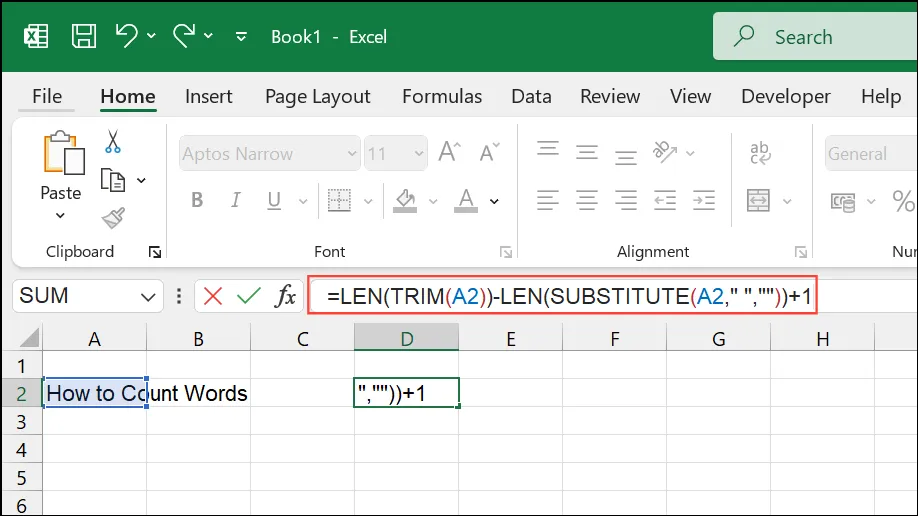
Эта формула работает следующим образом: сначала удаляются все лишние пробелы в начале или конце текста TRIM, затем подсчитывается общее количество символов, вычитается длина текста со всеми удаленными пробелами и, наконец, добавляется один.
Шаг 3: Если вы хотите, чтобы формула возвращала ноль для пустых ячеек, используйте эту версию:
=IF(A2="", 0, LEN(TRIM(A2))-LEN(SUBSTITUTE(A2," ",""))+1)
Это проверяет, пуста ли ячейка, перед запуском логики подсчета слов, предотвращая нежелательные результаты.
Подсчитайте количество слов в диапазоне ячеек
Чтобы подсчитать все слова в группе ячеек, например в столбце комментариев или описаний, расширьте формулу для одной ячейки, чтобы охватить диапазон.
Шаг 1: Выберите пустую ячейку, в которой вы хотите отобразить общее количество слов.
Шаг 2: Введите следующую формулу, при необходимости скорректировав диапазон (например, A2:A10):
=SUMPRODUCT(LEN(TRIM(A2:A10))-LEN(SUBSTITUTE(A2:A10," ",""))+1)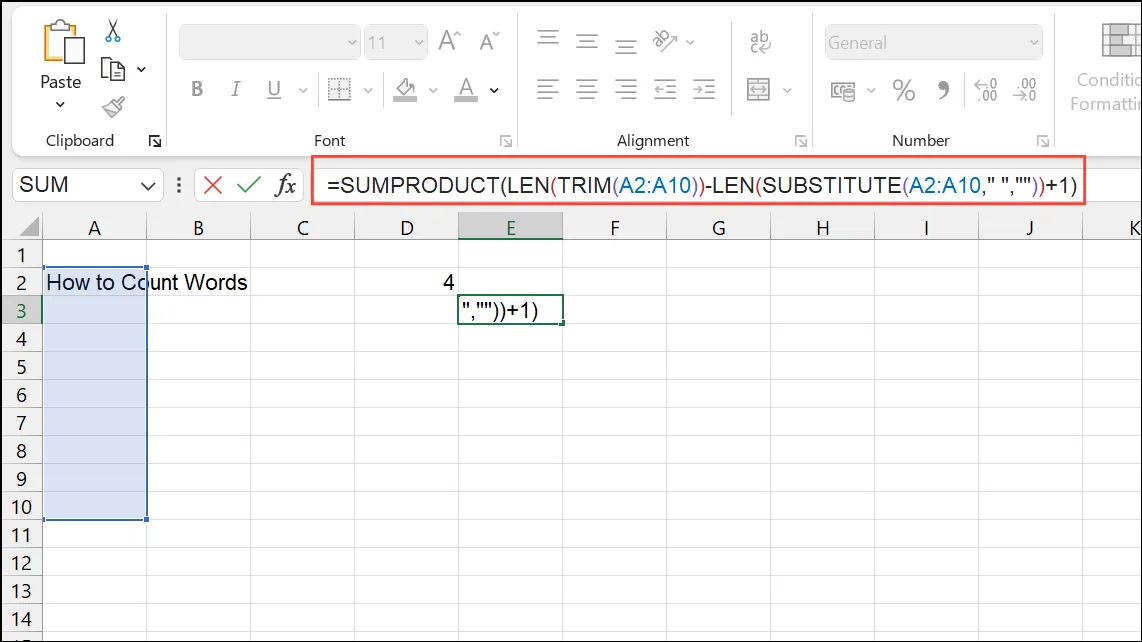
Функция SUMPRODUCTобрабатывает каждую ячейку в диапазоне, применяет логику подсчета слов и суммирует результаты для получения общего количества.
Если вы используете SUMвместо этого, вам может потребоваться нажать Ctrl+Shift+Enter, чтобы ввести формулу как формулу массива, в зависимости от вашей версии Excel.
Подсчитайте, сколько раз встречается определенное слово
Иногда вам нужно узнать, как часто определенное слово или фраза встречается в ячейке или диапазоне, например, для отслеживания ключевых слов или мониторинга повторяющихся терминов.
Шаг 1: Поместите слово, которое вы хотите посчитать, в отдельную ячейку (например, B1содержит moon).
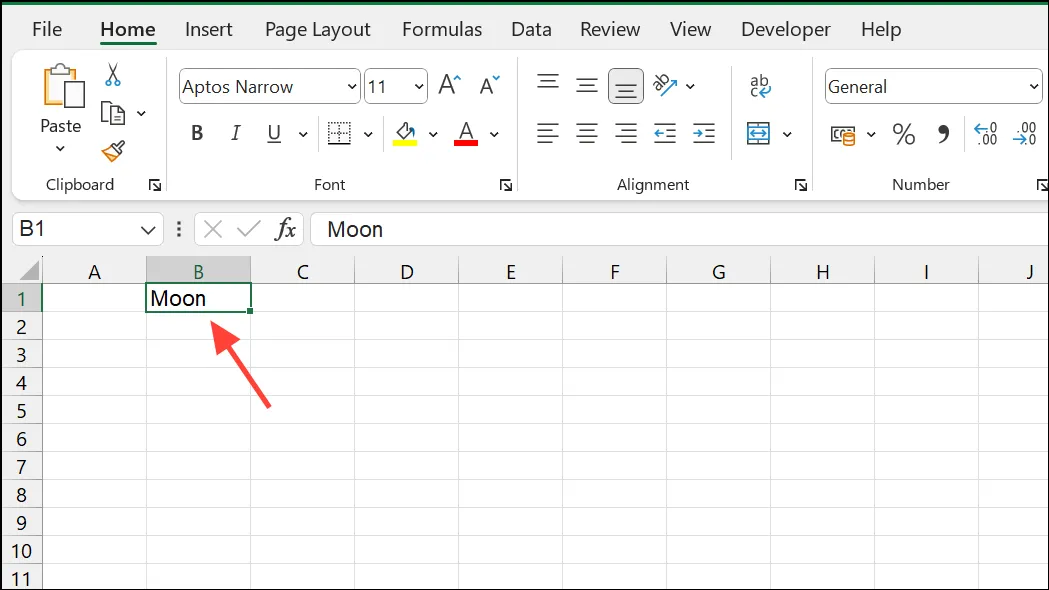
Шаг 2: Используйте эту формулу для подсчета вхождений слова в одной ячейке (например, A2):
=(LEN(A2)-LEN(SUBSTITUTE(A2, B1,"")))/LEN(B1)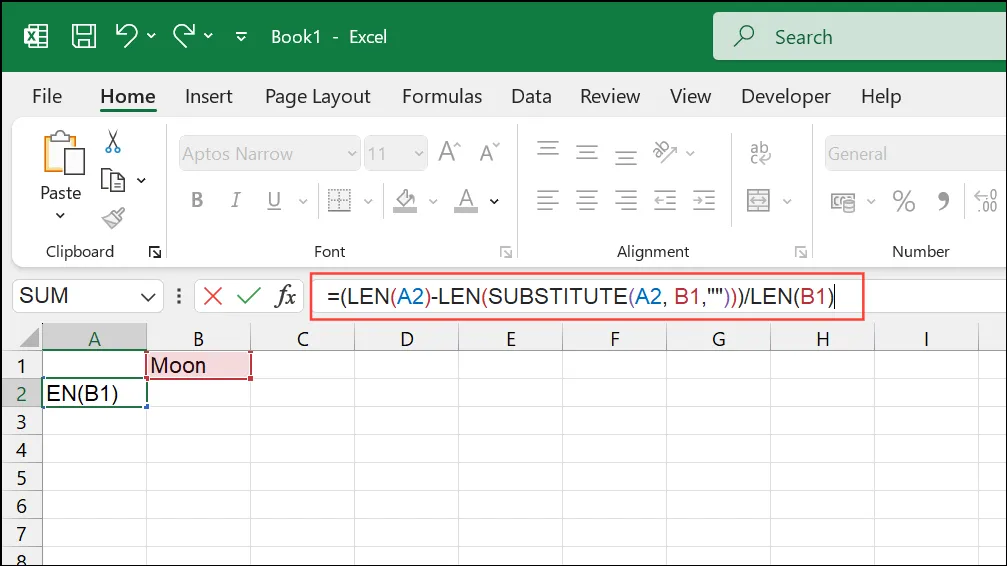
Эта формула вычитает длину текста после удаления целевого слова из исходной длины, а затем делит на длину слова, чтобы получить количество.
Шаг 3: Чтобы подсчитать количество вхождений в диапазоне (например, A2:A10), используйте:
=SUMPRODUCT((LEN(A2:A10)-LEN(SUBSTITUTE(A2:A10, B1,"")))/LEN(B1))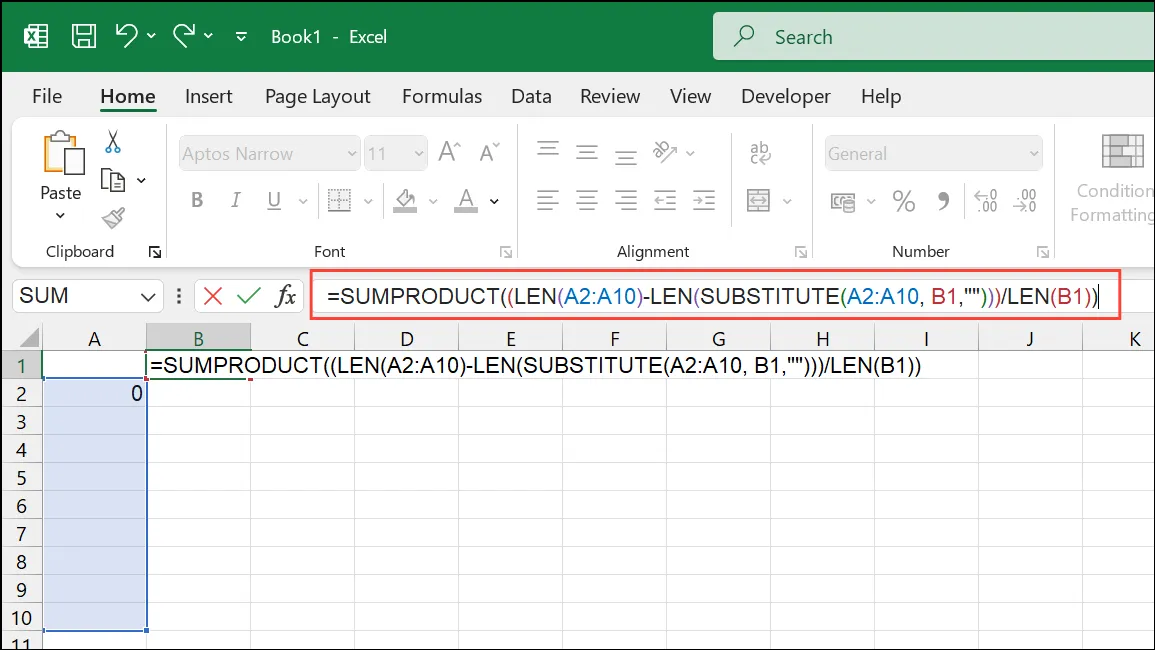
Это суммирует результаты из каждой ячейки в диапазоне, давая общее количество появлений слова.
Для поиска без учета регистра заключите текст и слово в функции LOWERили:UPPER
=(LEN(A2)-LEN(SUBSTITUTE(LOWER(A2),LOWER(B1),"")))/LEN(B1)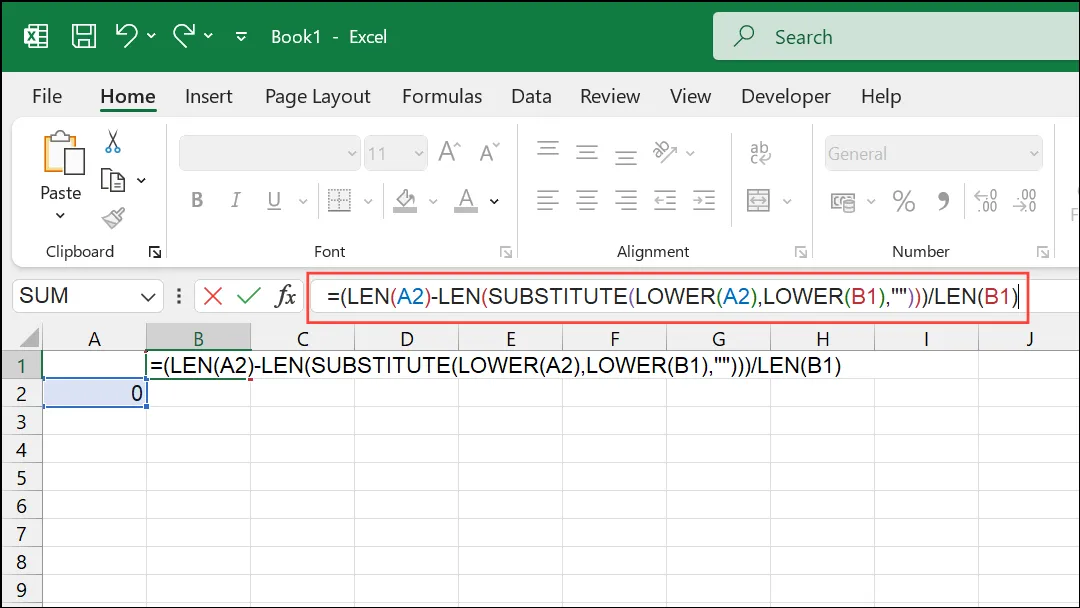
Подсчитайте количество ячеек, содержащих определенное слово (или частичное совпадение)
Чтобы подсчитать количество ячеек в диапазоне, содержащих определённое слово или фрагмент текста, используйте эту COUNTIFфункцию. Это особенно полезно для ответов на опросы, тегов или списков с несколькими темами в каждой ячейке.
Шаг 1: Введите следующую формулу для подсчета ячеек, содержащих слово «Kit-Kat» в любом месте текста B2:B100:
=COUNTIF(B2:B100,"*Kit-Kat*")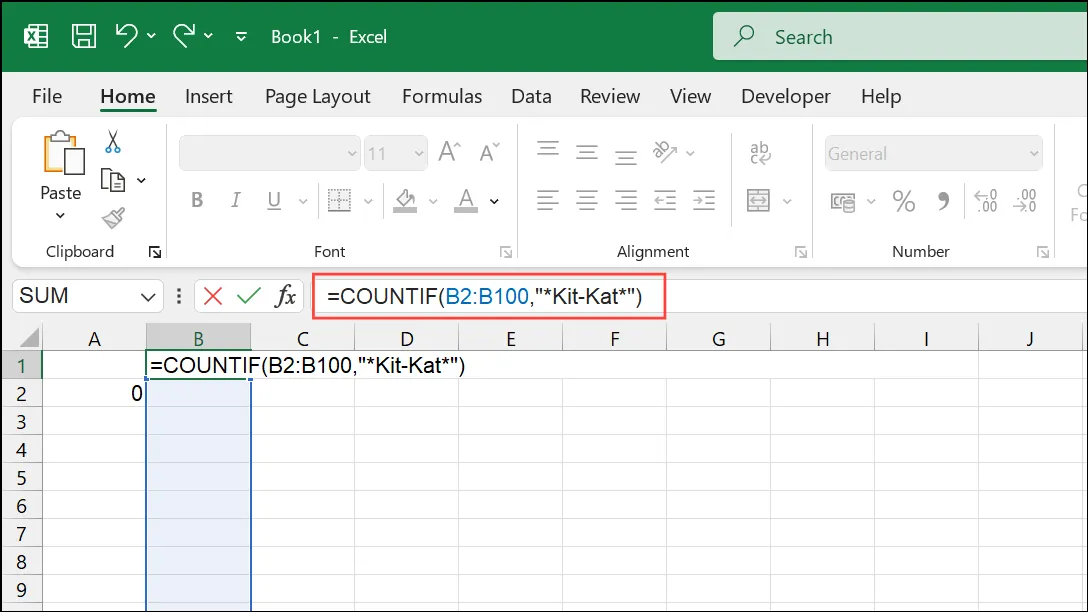
Звёздочки действуют как подстановочные знаки, поэтому слово «Kit-Kat» будет найдено, даже если оно окружено другими словами или разделено косыми чертами или запятыми. Чтобы использовать ссылку на ячейку для поискового запроса, например, D4содержащую это слово, используйте:
=COUNTIF(B2:B100,"*" & D4 & "*")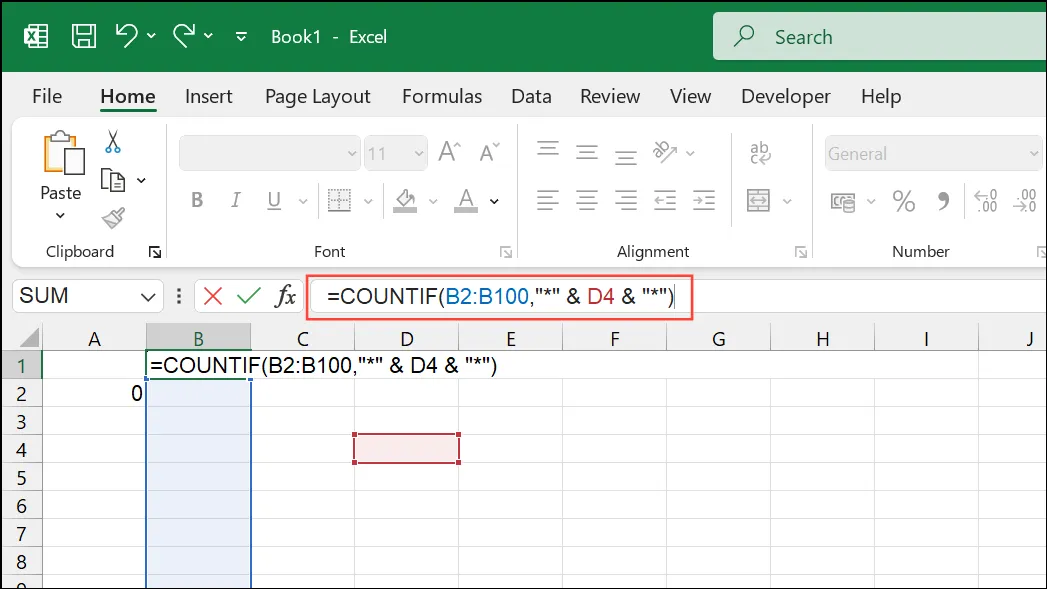
Такой подход упрощает составление отчетов, когда вам нужно отслеживать много ключевых слов.
Подсчитать все уникальные слова в ячейке или диапазоне
Excel не выводит список и не подсчитывает каждое уникальное слово в абзаце или диапазоне. Для анализа всех слов и их частотности требуется макрос или пользовательская функция VBA. Некоторые решения от сообщества предоставляют загружаемые рабочие книги или скрипты, которые извлекают и подсчитывают каждое уникальное слово, помещая результаты на отдельный лист. Этот метод полезен для анализа текста, поиска ключевых слов или очистки данных.
Те, кто хорошо знаком с VBA, могут создать собственную функцию, которая анализирует текст, разбивает его на слова и подсчитывает каждое из них. Кроме того, сторонние надстройки или загружаемые шаблоны иногда предлагают эту функцию с удобным интерфейсом.
Создайте пользовательскую функцию подсчета слов с помощью VBA
Опытные пользователи могут автоматизировать подсчёт слов в ячейках или диапазонах с помощью функции многократного использования. Используя Visual Basic for Applications (VBA), вы можете определить пользовательскую функцию, которая подсчитывает количество слов в любой ячейке или диапазоне.
Шаг 1: Нажмите Alt+F11, чтобы открыть редактор VBA.
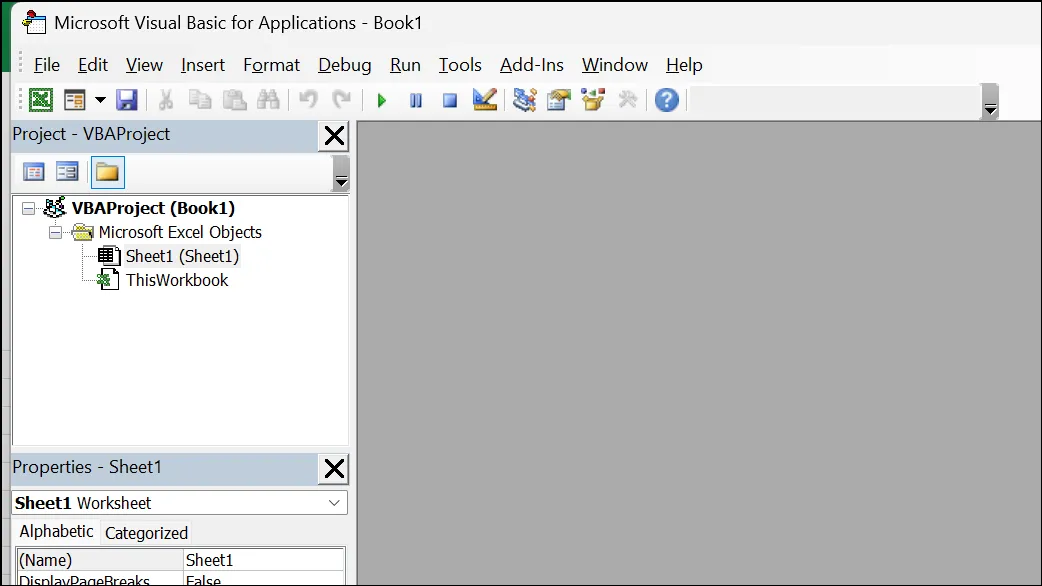
Шаг 2: В редакторе перейдите Insert > Moduleи вставьте следующий код:
Function WORDCOUNT(rng As Range)
Count = 0
For Each cl In rng
thisCount = Len(Trim(cl.Value)) - Len(Replace(cl.Value, " ", ""))+1
Count = Count+thisCount
Next
WORDCOUNT = Count
End Function
Эту функцию можно использовать в Excel для =WORDCOUNT(A2:A10)подсчёта всех слов в указанном диапазоне. Чтобы сделать эту функцию доступной во всех книгах, сохраните проект VBA как надстройку Excel (.xlam) и включите её в параметрах надстроек Excel.
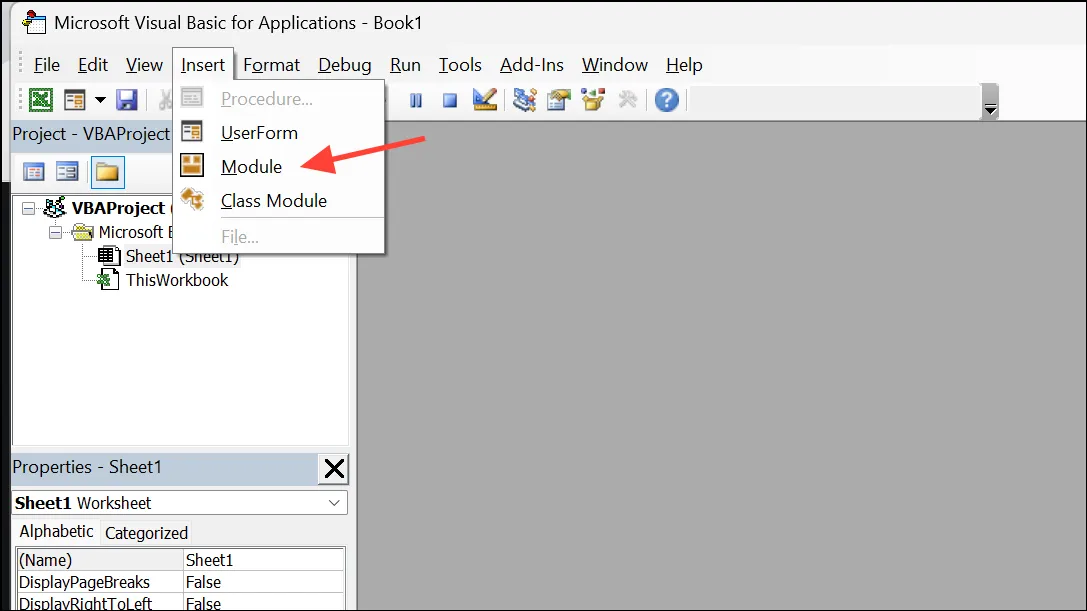
Пользователи Excel могут подсчитывать количество слов в ячейках, диапазонах или даже отдельных словах, комбинируя встроенные функции или создавая собственные решения, что упрощает анализ и обобщение текстовых данных непосредственно в электронных таблицах.